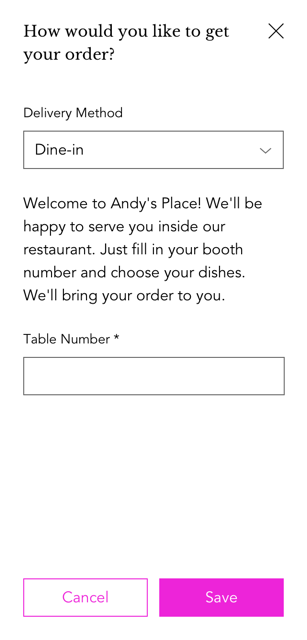Wix レストラン:非接触型店内飲食を設定する
2分
この記事内
- レストランに非接触型店内飲食を設定する
- 非接触店内飲食の注文を確認する
- 顧客が QR コードを使用して店内で注文する方法
顧客がレストランのスタッフと密にやり取りすることなく、メニューの確認、オンライン注文、支払い、席まで食事を運ぶことを可能にします。
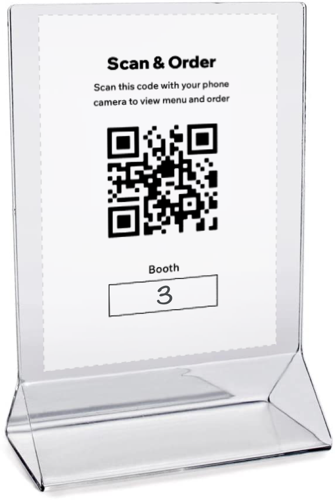
この記事では、下記の項目について説明します:
レストランに非接触型店内飲食を設定する
非接触型飲食店で注文する手順を顧客に提供し、QR コードを印刷してテーブルに置きます。
重要:
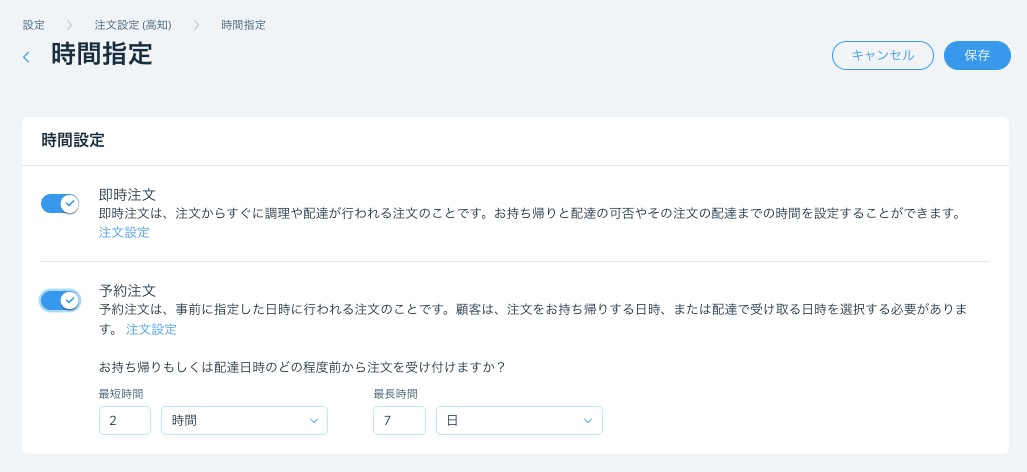
非接触型店内飲食を利用するには、お持ち帰りを有効にする必要があります。また、「時間設定」で「即時注文」を有効にする必要があります。
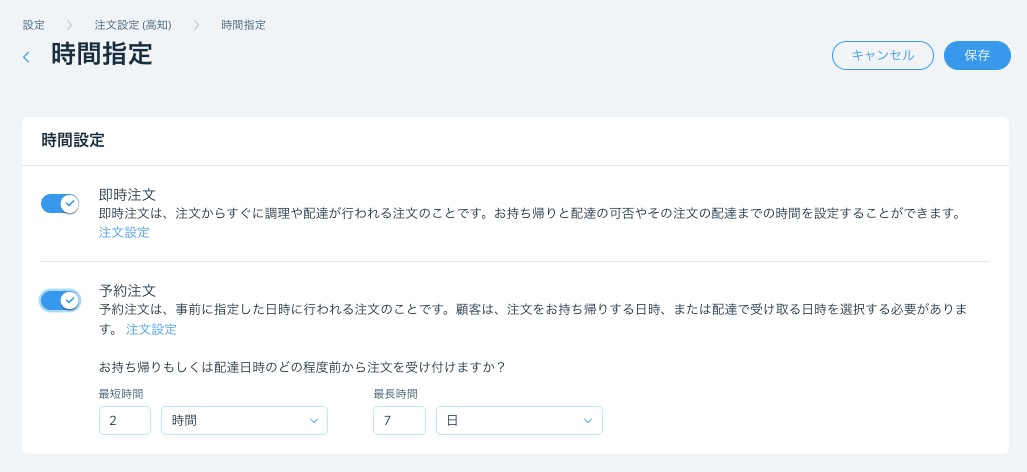
非接触型店内飲食を設定する方法:
- 「非接触店内飲食」トグルを有効にします。
- 注文時に顧客に表示する情報を入力します:
- 手順:顧客への指示を追加します。(例:ようこそ!テーブル番号を入力し、料理をお選びください。でき上がりましたら、席までお持ちします。)
- ラベルを入力:テーブルまたはブース番号の項目を追加します。顧客は注文時にこれを記入するよう求められます。
- (オプション)店内飲食のダイレクトリンク:「リンクをコピー」をクリックして、非接触型店内飲食のダイレクトリンクを顧客と共有します。
- 「QR コードをダウンロード」をクリックしてコードをダウンロードします。 QR コードを印刷してレストランの卓上に配置することで、顧客がスキャンしてメニューを確認し、オンラインで注文することができます。
- 「保存」をクリックします。
非接触店内飲食の注文を確認する
「受注」タブで、「非接触型店内飲食」としてマークされている注文を確認することができます。
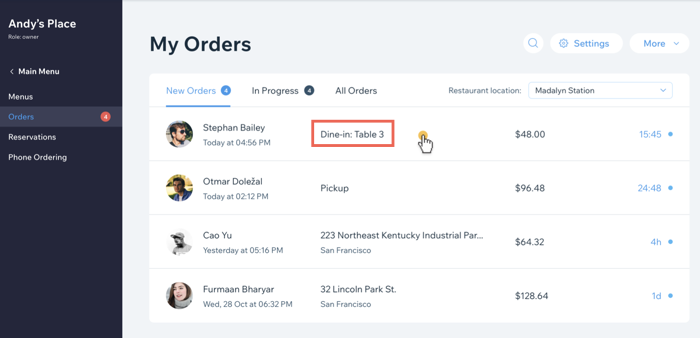
顧客が QR コードを使用して店内で注文する方法
顧客がレストランに到着したら、携帯電話で QR コードをスキャンしてメニューにアクセスし、注文するだけです。チェックアウトプロセスでは、店内での食事が自動的に配達方法となり、顧客はレストラン内での場所(ブースやテーブル番号など)を入力する必要があります。